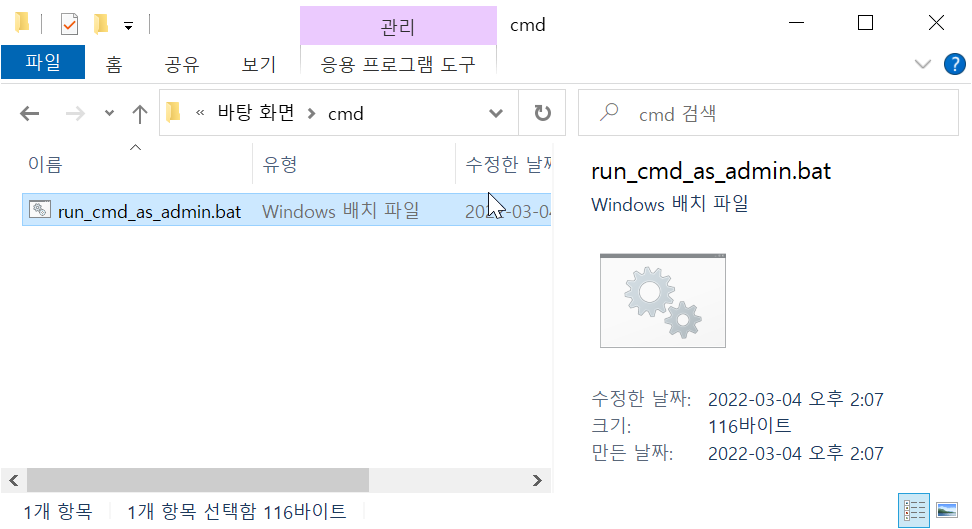- 방법1. 실행창으로 실행하기
- 방법2. 작업표시줄아이콘을 클릭하여 관리자권한으로 실행하기
- 방법3. 아이콘에서 우클릭하여 관리자권한으로 실행하기
- 방법4. 파워쉘을 이용하는 배치파일 만들기
방법1 : 실행창으로 실행
- WinKey + R을 눌러서 실행창을 띄우기
- cmd를 입력하기
- CTRL+SHIFT+Enter를 누르기
- ‘사용자 계정 컨트롤’ 창에서 ‘예’ 누르기
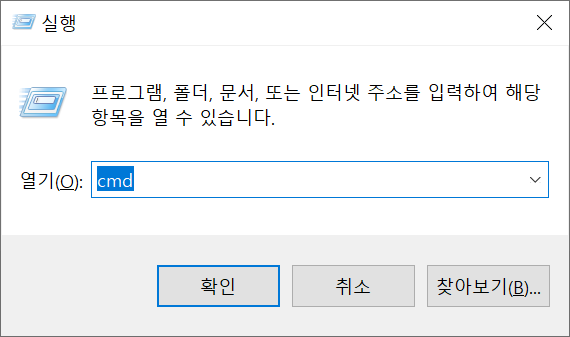
방법 2 : 작업표시줄아이콘을 클릭하여 관리자권한으로 실행하기
- CTRL+SHIFT를 누른 상태로 작업표시줄의 cmd 아이콘을 마우스 좌측버튼으로 클릭

방법 3 : 아이콘에서 우클릭하여 관리자권한으로 실행하기
- 작업표시줄의 명령창 아이콘을 우클릭
- 메뉴 맨 위의 ‘명령 프롬프트’를 우클릭
- ‘관리자 권한으로 실행’ 선택
- ‘사용자 계정 컨트롤’ 창에서 ‘예’ 누르기
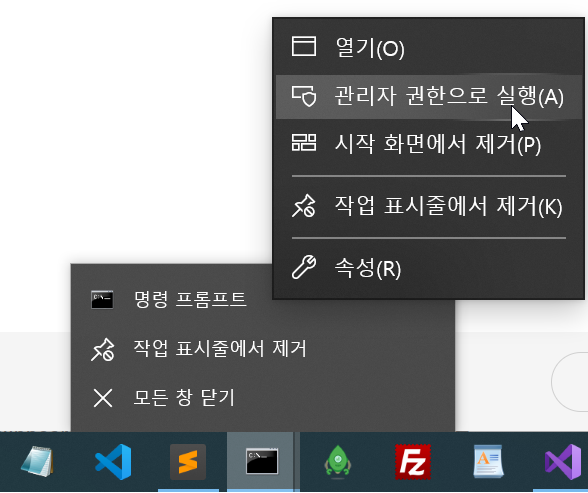
방법 4 : 파워쉘을 이용하는 배치파일 만들기
PowerShell
set POWERSHELL=C:\Windows\System32\WindowsPowerShell\v1.0\powershell.exe Start-Process -verb RunAs %POWERSHELL% cmd